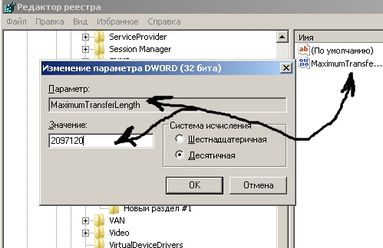Cum de a accelera stick-ul, copierea
Cum de a accelera o unitate flash sau un hard disk extern conectat la computer

protocolul USB 3.0 vă permite să transferați rapid informații de la un computer la unitatea flash USB în direcția opusă, dar atunci când vine vorba de date de încărcare într-adevăr, în cantități mari, iar acest lucru nu poate fi suficient. În același timp, există un sistem de operare Windows este o opțiune specială, care permite computerului să citească informații mai rapid din mass-media externe și încărcați-l. Accelerarea procesului de încărcare a datelor pe o unitate flash USB sau hard disk prin intermediul protocolului USB este foarte simplu, folosind setările standard pentru Windows.
Cum de a accelera încărcarea de date pe o unitate flash USB sau hard disk extern
Pentru a face informațiile transferate mai rapid de la calculator la mass-media externe și vice-versa, este necesar să se stabilească setări speciale în parametrii conexiunii lipi sau hard disk la computer. Pentru a face acest lucru:
- Conectați unitatea flash USB sau hard disk extern la computer utilizând protocolul USB;
- Du-te la "My Computer" sau "acest computer" (dacă aveți Windows 10);
- În continuare, găsiți lista de unități conectat dispozitivul pe care doriți să transferați rapid de date la un computer. Faceți clic pe-clic dreapta și selectați „Properties“;
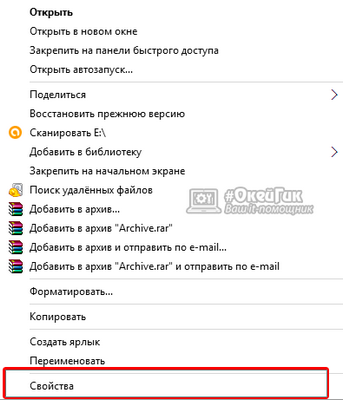
- În fereastra care se deschide, selectați fila „Hardware“, și în lista de discuri disponibile selectați una accelera lucrările pe care intenționați, apoi faceți clic pe „Properties“;
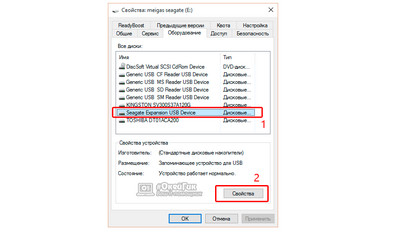
- Aceasta va deschide o altă fereastră în care trebuie să selectați „Change Settings“ din fila „General“;
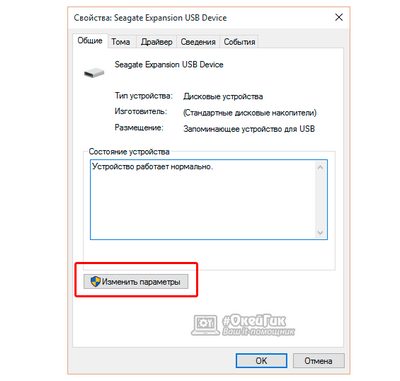
- După aceasta, va apărea o altă fereastră, și ar trebui să meargă la tab-ul „politică“. Ar trebui să pună o căpușă pe elementul „Optimal Performance“. În funcție de dacă doriți hard extern conduce o sursă de alimentare suplimentară sau nu, bifați sau debifați „cache Dezactivați intrările pentru Windows clearance-ul tampon pentru acest dispozitiv.“
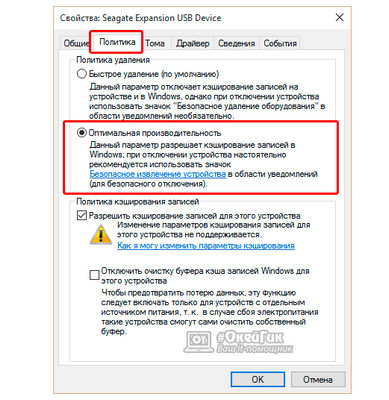
- Când toate setările sunt setate, faceți clic pe „OK“, și puteți închide toate ferestrele deschise.
Din acest moment datele din unitatea selectată hard disk sau flash-ul va fi transmis mai rapid prin cache înregistrări în Windows. Dacă executați un program sau deschide un fișier de pe un hard disk extern, modificările vor fi cele mai vizibile.
Este de remarcat faptul că, după instalarea de „performanțe optime“ hard disk extern, trebuie să fie atenți la recuperarea a calculatorului USB-porturi. Dacă nu folosiți „Safely Remove Hardware“, un risc ridicat de pierdere a datelor înregistrate.
Este posibil pentru a crește viteza de stick-ul?
Un pic de teorie. Dacă formatați memoria stick de întreaga ei împărțită în celule - clustere. Este mai mică dimensiunea clusterului mai astfel de celule și, prin urmare, mai multe hit-uri pentru a citi intrări. De exemplu, avem o unitate flash la 1000 bytes, cu o dimensiune de cluster de 4 octeți, adică împărțit în 250 de celule. Când scrieți un fișier de 1000 de bytes face Flash controler 250 scrie. Dacă dimensiunea cluster este crescută până la 8 octeți a numărului de operații redus la 125, adică De 2 ori, ceea ce ar trebui să afecteze în mod pozitiv viteza. Dar este în teorie. Deoarece dimensiunea clusterului afectează viteza flehi în practică? Desenați un mic experiment în comparație cu viteza de memorii flash cu dimensiuni diferite de cluster. Pentru comparație, vom folosi un program de Cristal Disk Mark. Prin modul în care sistemele de fișiere diferite au propriul lor set de posibile dimensiuni de cluster. Cel mai mare din exFAT. mici la NTFS:

Click pentru a mari
Pentru a porni sistemul FAT este comparabil cu dimensiunea 4KB clusterului de familie și 1MB (1024 Kb). În testul, suntem mai interesați în al doilea rând se afișează viteza de citire-scriere a 512K unități. în mod inutil să se lipească folosit în principal pentru fișiere de dimensiuni mari (pentru stocarea de fișiere de mici dimensiuni pentru a mări dimensiunea de cluster nu este sensul):
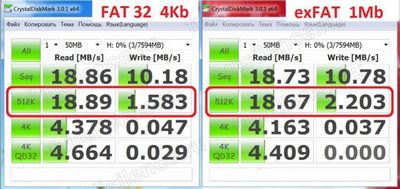
Click pentru a mari
creșterea procentului de 40%, după cum puteți vedea viteza de înregistrare. Mă bucur că am pus flehi în aparatul de fotografiat, dar din păcate - în format este, de asemenea, nu mulțumit cu viteza de scriere atunci când copierea unui fișier de pe computer, pentru că diferența a fost de numai 1 exFAT el nu-l văd :-( MB / s :.
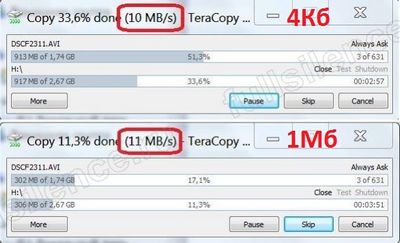
Click pentru a mari
Același model a fost observată în comparație cu formatul NTFS (deși există variații ușoare):
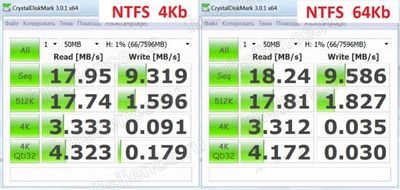
Click pentru a mari
Care este dimensiunea de cluster pentru a lipi

Click pentru a mari
Linia roșie pe grafic - viteza de înregistrare, verde - lectură blocuri de 1 KB până la 16 MB. Dreptul de un singur grafic este suprapus pe un program NTFS exFAT.
O cantitate tot mai mare de informații plasate pe un card flash și hard disk-uri USB. Este cu siguranță remarcabil, cu excepția faptului că viteza de copiere începe să deranjeze utilizatorii. Când unitatea flash este mică și este necesar să se aștepte 5-10 minute umplându-l mai suportabila, dar atunci când doriți să copiați 10-30 GB de informații, trebuie să așteptați 30 până la 90 de minute. Acest mic a cărui nervi va sta, să nu mai vorbim de pierderea de timp.
Faptul că dimensiunea maximă prestabilită a datelor de la unități de stocare USB este de 64 kb. Prin instalarea unui supliment special pentru sistemul de operare, este posibil să se ridice suma de până la 2 Mb și ușor crește viteza dispozitivelor USB în sine. Din păcate, nu toate dispozitivele, ci numai cele din intestine de care este încorporat și care inhibă vina constrângerile sistemului. În ciuda acestui fapt, pentru a încerca o mare capacitate de dispozitive, ca dacă timpul de economisire de succes se va justifica.
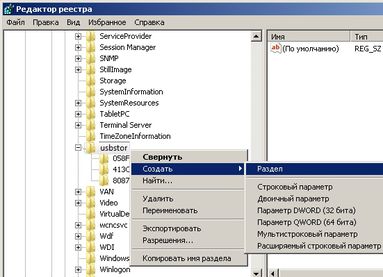
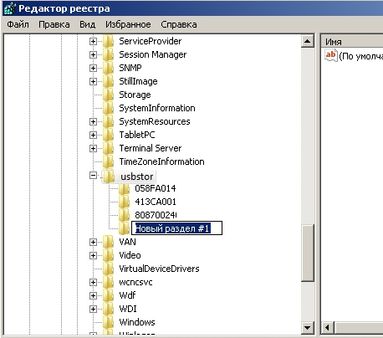
4. Creați partiția de pe dreapta a crea cheie de tip MaximumTransferLength DWORD. 2097120 Alocați valoarea cheii, plasând punctul „în sistemul zecimal.“ Pentru a face acest lucru, am marcajul creat o secțiune pe stânga cursorului pentru a deveni o zgârietură pe dreapta, am apăsați pe butonul din dreapta al mouse-ului din meniul meniul apăsăm „Create“ -in „DWORD value 32 bit“ meniu a scăzut -in fereastra care apare, introduceți numele cheii și valoarea sa.
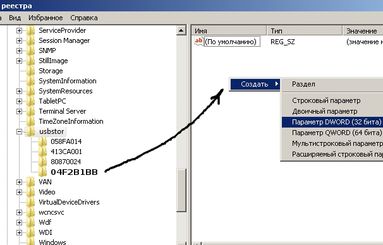
5. Dacă aveți de gând să conectați același dispozitiv la un alt PC, este necesar să se exporte profilul pentru a crea și de a vă conecta la registru automat. Pentru a face acest lucru, am marcajul creat o secțiune din meniul „File“ -Item „Export“ dreapta-go -in numele fereastra care apare, da numele dispozitivului, setați punctul de „selectat ramură“ care indică - în cazul în care pentru a pune PC-ul. Rezultatul este un fișier cu extensia reg, cu care porniți PC-ul într-o altă secțiune a unității flash va fi creat automat în registru. Reboot.